Uma instância de máquina virtual (VM) tem quatro portas seriais virtuais. O sistema operacional da instância, a BIOS e outras entidades no nível do sistema geralmente gravam a saída nas portas seriais, o que torna a saída da porta serial útil para solucionar falhas, inicializações com falha, problemas de inicialização ou de desligamento.
Nesta página, você aprenderá sobre os métodos para visualizar a saída da porta serial, incluindo o uso do Cloud Logging para reter a saída da porta serial mesmo depois que uma instância for interrompida ou excluída. Se você precisa enviar comandos para uma porta serial enquanto uma instância está em execução, consulte Como interagir com o console serial.
A saída da porta serial pode ser acessada pelo console Google Cloud , pela CLI gcloud e REST, mas apenas enquanto a instância de VM estiver em execução. Os registros são limitados ao 1 MB de saída mais recente por porta.
Se você ativar a geração de registros de saída da porta serial, o Cloud Logging fornecerá os primeiros 50 gibibytes (GiB) por mês de geração de registros gratuitamente e manterá os registros por 30 dias.
Antes de começar
- Para registrar a saída da porta serial no Cloud Logging, familiarize-se com o Cloud Logging.
-
Configure a autenticação, caso ainda não tenha feito isso.
A autenticação verifica sua identidade para acesso a serviços e APIs do Google Cloud . Para executar
códigos ou amostras de um ambiente de desenvolvimento local, autentique-se no
Compute Engine selecionando uma das seguintes opções:
Select the tab for how you plan to use the samples on this page:
Console
When you use the Google Cloud console to access Google Cloud services and APIs, you don't need to set up authentication.
gcloud
-
Instale a CLI do Google Cloud. Após a instalação, inicialize a CLI do Google Cloud executando o seguinte comando:
gcloud initAo usar um provedor de identidade (IdP) externo, primeiro faça login na gcloud CLI com sua identidade federada.
- Set a default region and zone.
REST
Para usar as amostras da API REST nesta página em um ambiente de desenvolvimento local, use as credenciais fornecidas para a CLI gcloud.
Instale a CLI do Google Cloud. Após a instalação, inicialize a CLI do Google Cloud executando o seguinte comando:
gcloud initAo usar um provedor de identidade (IdP) externo, primeiro faça login na gcloud CLI com sua identidade federada.
Para mais informações, consulte Autenticar para usar REST na documentação de autenticação do Google Cloud .
Como ativar e desativar a geração de registros de saída da porta serial
É possível controlar se as instâncias enviam a saída da porta serial para o Cloud Logging ao definir metadados no nível da instância ou para envolvidos no projeto. Também é possível desativar o recurso para todos os usuários em sua organização definindo uma política da organização.
Como definir metadados de projeto e instância
Por padrão, a geração de registros de saída da porta serial para o Registro do Cloud está desativada. Se a geração de registros de saída da porta serial para o Cloud Logging não for restrita para sua organização, será possível ativá-la ou desativá-la para projetos e instâncias de VM individuais definindo a entrada de metadados
serial-port-logging-enablecomotrueoufalse.Quando você define uma entrada de metadados para todo o projeto, todas as instâncias de VM no projeto herdam essa configuração implicitamente. Se você definir uma entrada de metadados de instância, essa entrada será ativada apenas para essa VM, independentemente da configuração do projeto.
É possível definir uma entrada de metadados usando o console Google Cloud , a CLI gcloud ou a API Compute Engine. Saiba mais em Como configurar metadados personalizados.
Por exemplo, o comando da CLI gcloud a seguir ativa a geração de registros de saída da porta serial para o Cloud Logging no projeto:
gcloud compute project-info add-metadata \ --metadata serial-port-logging-enable=trueDa mesma forma, o comando da CLI gcloud a seguir ativa a geração de registros de saída da porta serial para o Cloud Logging em uma instância específica:
gcloud compute instances add-metadata INSTANCE_NAME \ --metadata serial-port-logging-enable=truePara desativar a geração de registros de saída da porta serial para o Cloud Logging, defina
serial-port-logging-enablecomofalse.gcloud compute instances add-metadata INSTANCE_NAME \ --metadata serial-port-logging-enable=falseFiltros de exclusão
No Cloud Logging, é possível criar um filtro de exclusão para remover entradas de porta serial específicas do explorador de registros. Por exemplo, com uma entrada de metadados para todo o projeto definida como
serial-port-logging-enable=true, é possível desativar a geração de registros de saída da porta serial para instâncias de VM específicas usando um filtro avançado:logName = "projects/PROJECT_ID/logs/serialconsole.googleapis.com%2Fserial_port_1_output" resource.type = "gce_instance" resource.labels.instance_id != "INSTANCE_1_ID" resource.labels.instance_id != "INSTANCE_2_ID"
Como definir uma política da organização
Desative a geração de registros de saída da porta serial para o Cloud Logging em toda a organização configurando uma política da organização, que restringe certas configurações de recursos do Google Cloud . Especificamente, defina a seguinte restrição booleana:
constraints/compute.disableSerialPortLogging. Para mais informações, consulte Como criar e gerenciar políticas da organização.A desativação da geração de registros da porta serial definindo
constraints/compute.disableSerialPortLoggingcomotruenão é retroativa. As instâncias de VM atuais com uma entrada de metadados que permite a geração de registros da porta serial para o Cloud Logging continuarão a registrar no Cloud Logging, a menos que você redefina os metadados dessas instâncias.Depois de definir essa restrição de organização como
true, não será possível definir metadados de instância ou projeto para ativar a geração de registros de saída da porta serial no Cloud Logging em instâncias da organização.Como visualizar a saída da porta serial
Console
No console do Google Cloud , acesse a página Instâncias de VM.
Selecione a instância de VM para visualizar a saída da porta serial.
Em Registros, clique em Porta serial 1, 2, 3 ou 4. As entidades no nível do sistema geralmente usam a primeira porta serial (porta 1), que também é conhecida como console serial.
gcloud
Use o comando
gcloud compute instances get-serial-port-output.gcloud compute instances get-serial-port-output INSTANCE_NAME \ --port PORT \ --start START \ --zone ZONE
Substitua:
INSTANCE_NAME: o nome da instância.PORT: o número da porta (1,2,3ou4) da qual você quer visualizar a saída. As entidades no nível do sistema costumam usar a primeira porta serial (porta 1), que também é conhecida como console serial. Por padrão, a saída da primeira porta serial é retornada.START: o índice de bytes (base zero) do primeiro byte que você quer retornar. Use essa sinalização se quiser continuar recebendo a saída de uma solicitação anterior que era longa demais para ser retornada em uma tentativa.ZONE: a zona da instância.
REST
Na API, crie uma solicitação
getpara o métodoinstances.getSerialPortOutput.GET https://compute.googleapis.com/compute/projects/PROJECT_ID/zones/ZONE/instances/INSTANCE_NAME/serialPort
Cloud Logging
- Ative a geração de registros da porta serial para o Cloud Logging.
Acesse a página Instâncias da VM.
Selecione a instância de VM em que você quer ver os registros do agente de inicialização.
Em Registros, clique em Cloud Logging para visualizar os registros do Cloud Logging.
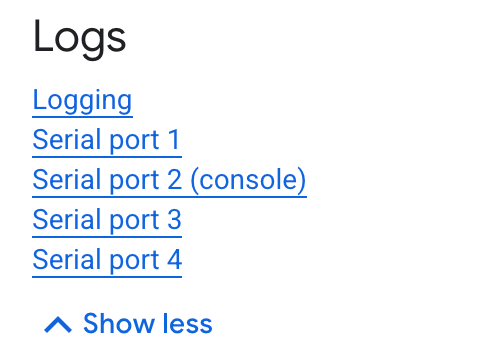
Para mais informações, inclusive sobre filtros, consulte Como usar o explorador de registros.
Como processar caracteres não UTF8
A saída da porta serial é marcada com escape usando o método
CHexEscape()de código aberto da biblioteca C++ do Abseil (em inglês), para que os caracteres não UTF8 sejam codificados como strings hexadecimais. É possível usar o métodoCUnescape()correspondente para ver a saída exata que foi enviada para a porta serial.Erros comuns da porta serial
Veja a seguir exemplos de erros comuns que podem ocorrer na saída da porta serial.
Erro ao configurar o IPv6
O erro a seguir pode ocorrer nos registros do diário do SO quando o IPv6 não está configurado:
ERROR addresses.go:301 Error configuring IPv6: Internet Systems Consortium DHCP Client 4.2.5
Ignore esse erro. Esse erro não afeta sua VM.
Exceto em caso de indicação contrária, o conteúdo desta página é licenciado de acordo com a Licença de atribuição 4.0 do Creative Commons, e as amostras de código são licenciadas de acordo com a Licença Apache 2.0. Para mais detalhes, consulte as políticas do site do Google Developers. Java é uma marca registrada da Oracle e/ou afiliadas.
Última atualização 2025-09-04 UTC.
-

